Οι εικονικοί επιτραπέζιοι υπολογιστές στα Windows 10 είναι γυμνοίχαρακτηριστικό. Οι εφαρμογές τρίτων σας επιτρέπουν να ονομάζετε εικονικές επιφάνειες εργασίας και να μεταβαίνετε κατευθείαν σε ένα χωρίς να κάνετε ποδηλασία μέσα από όλα αυτά. Οι ενσωματωμένες συντομεύσεις πληκτρολογίου για τους εικονικούς επιτραπέζιους υπολογιστές είναι βασικές. Για να μετακινήσετε ένα παράθυρο σε μια εικονική επιφάνεια εργασίας, πρέπει πρώτα να μεταβείτε στην προβολή εργασιών. zVirtualDesktop είναι μια εφαρμογή των Windows που σας επιτρέπει να μετακινήσετε το τρέχονπαράθυρο σε μια εικονική επιφάνεια εργασίας με ένα πλήκτρο πρόσβασης. Δεν χρειάζεται να μεταβείτε πρώτα στην προβολή εργασιών. Μπορείτε να μετακινήσετε το τρέχον παράθυρο σε μια εικονική επιφάνεια εργασίας και να μεταβείτε σε αυτό. Εναλλακτικά, μπορείτε απλά να μετακινήσετε το παράθυρο και να παραμείνετε στην τρέχουσα επιφάνεια εργασίας. Η εφαρμογή υποστηρίζει επίσης πλήκτρα πρόσβασης για την επισύναψη εφαρμογών και σας επιτρέπει να ορίσετε διαφορετική ταπετσαρία για κάθε επιφάνεια εργασίας.
Κάντε λήψη και εκτελέστε το zVirtualDesktop. Θα προσθέσει μια ένδειξη αριθμού στο δίσκο συστήματος για να δείξει ποια επιφάνεια εργασίας βρίσκεστε. Υπάρχουν αρκετές άλλες εφαρμογές που το κάνουν αυτό γι 'αυτό δεν είναι αυτό που καθιστά το zVirtualDesktop μοναδικό.
Μετακίνηση τρέχοντος παραθύρου
Μόλις εκτελέσετε την εφαρμογή, μετακινείτε το τρέχον παράθυρο σε μια εικονική επιφάνεια εργασίας με τη συντόμευση.
Win + Alt + Desktop Αριθμός
Μπορείτε να μετακινήσετε το τρέχον παράθυρο σε μια εικονική επιφάνεια εργασίας και να μεταβείτε σε αυτήν την επιφάνεια εργασίας με τη συντόμευση.
Win + Ctrl + Alt + Desktop Αριθμός
Η εφαρμογή ανταποκρίνεται μόνο σε αριθμούς στο αριθμητικό πληκτρολόγιο. Εάν προσπαθείτε να μετακινήσετε ένα παράθυρο στην επιφάνεια εργασίας 3, πρέπει να πατήσετε τα τρία στο αριθμητικό πληκτρολόγιο και όχι τα 3 πάνω από τα πλήκτρα γραμμάτων στο πληκτρολόγιό σας.

Ορίστε διαφορετική ταπετσαρία για εικονικούς επιτραπέζιους υπολογιστές
Win 10 Virtual Desktop Enhancer είναι μια δημοφιλής εφαρμογήπου βελτιώνει τις εικονικές επιφάνειες εργασίας στα Windows 10. Ένα από τα χαρακτηριστικά της επιτρέπει να ορίσετε μια διαφορετική ταπετσαρία για διαφορετικούς εικονικούς υπολογιστές. Δυστυχώς, η εφαρμογή δεν έχει ένα απλό GUI σε αυτό. Αυτό είναι όπου zVirtualDesktop έχει μια άκρη πάνω του. Σας επιτρέπει να ορίσετε μια διαφορετική ταπετσαρία για εικονικούς υπολογιστές μέσω ενός απλού GUI.
Κάντε δεξί κλικ στο εικονίδιο της γραμμής συστήματος της εφαρμογής και επιλέξτε 'Ρυθμίσεις'. Μεταβείτε στην καρτέλα Ταπετσαρία και επιλέξτε την ταπετσαρία που θέλετε να ορίσετε για κάθε εικονική επιφάνεια εργασίας.
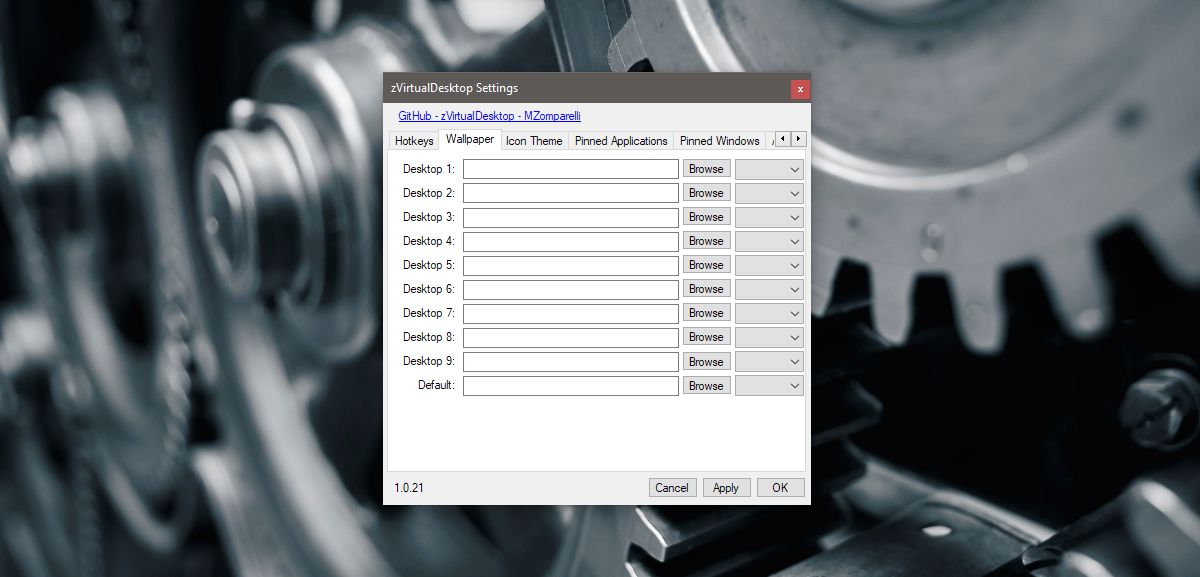
Καρφίτσωμα και αποσύνδεση εφαρμογών
Τα Windows 10 σάς επιτρέπουν να προσαρμόζετε τις εφαρμογές και τα παράθυρα σε μια εικονική επιφάνεια εργασίας. Το zVritualDesktop σάς επιτρέπει να το κάνετε αυτό με ένα πλήκτρο πρόσβασης. Σας επιτρέπει να προσαρμόσετε το τρέχον ενεργό παράθυρο ή την εφαρμογή σε μια επιφάνεια εργασίας.
Για να ενεργοποιήσετε / απενεργοποιήσετε ένα παράθυρο, χρησιμοποιήστε τη συντόμευση.
Alt + Win + Z
Για να ενεργοποιήσετε / απενεργοποιήσετε μια εφαρμογή, χρησιμοποιήστε τη συντόμευση.
Alt + Win + Α
Μετακίνηση όλων των Windows στην τρέχουσα επιφάνεια εργασίας
Το zVirtualDesktop σας επιτρέπει επίσης να μετακινήσετε όλα τα παράθυραανοίξτε σε διαφορετικές εικονικές επιφάνειες εργασίας στην τρέχουσα επιφάνεια εργασίας. Δεν υπάρχει πλήκτρο πρόσβασης για αυτό. Για να μετακινήσετε όλα τα παράθυρα στην τρέχουσα εικονική επιφάνεια εργασίας, κάντε δεξί κλικ στο εικονίδιο της γραμμής συστήματος της εφαρμογής. Από το μενού περιβάλλοντος, επιλέξτε την επιλογή 'φέρτε όλα τα παράθυρα εδώ'.
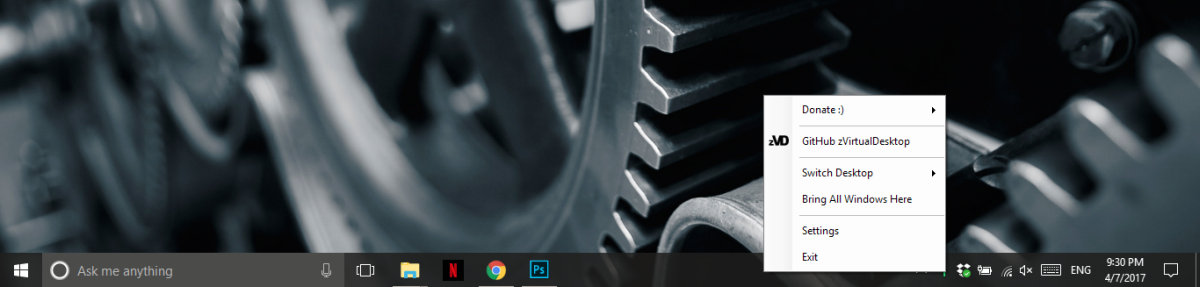
Το zVirtualDesktop είναι πλούσιο σε λειτουργίες. Ορισμένα από τα χαρακτηριστικά του υποστηρίζονται στα Windows 10, όπως η μετάβαση στην επόμενη ή την προηγούμενη επιφάνεια εργασίας. Άλλοι είναι πραγματικές βελτιώσεις των εικονικών υπολογιστών Windows 10.
Αν έχετε πρόβλημα να παρακολουθείτε το πληκτρολόγιοσυντομεύσεις ή θέλετε ένα GUI για τη σύνδεση εφαρμογών και παραθύρων, μεταβείτε στις ρυθμίσεις του zVirtualDesktop. Ο πίνακας ρυθμίσεων της εφαρμογής διαθέτει μια καρτέλα 'Hotkey' καθώς και μια καρτέλα 'Pinned Applications' και 'Pinned Windows' που μπορείτε να επεξεργαστείτε.
Κατεβάστε zVirtualDesktop













Σχόλια